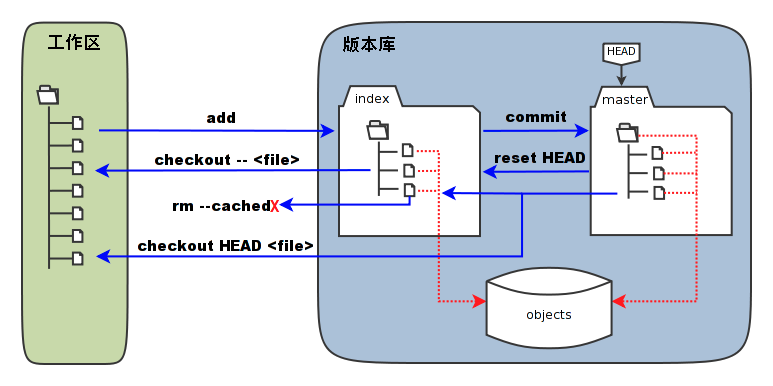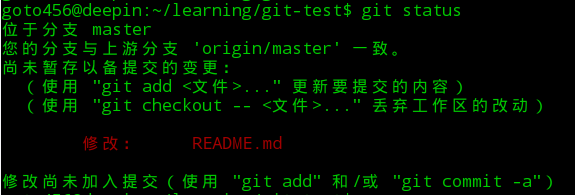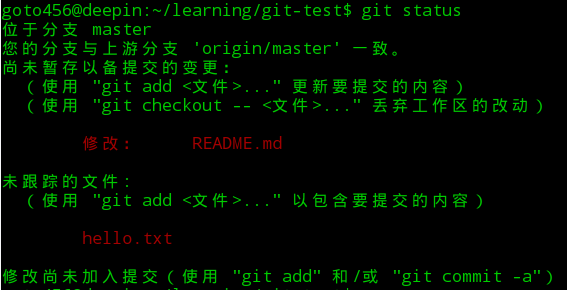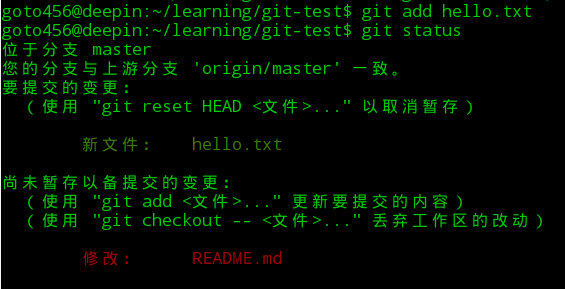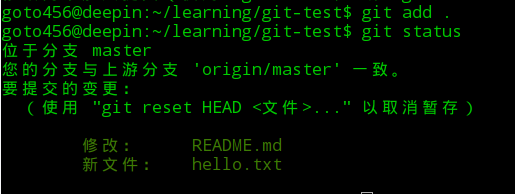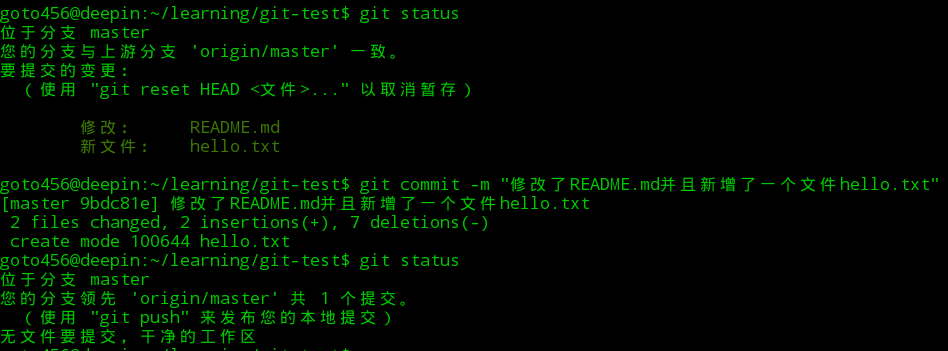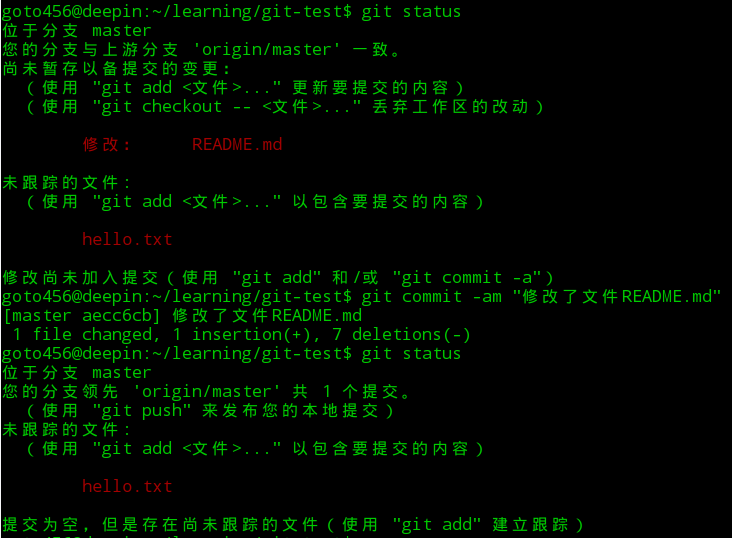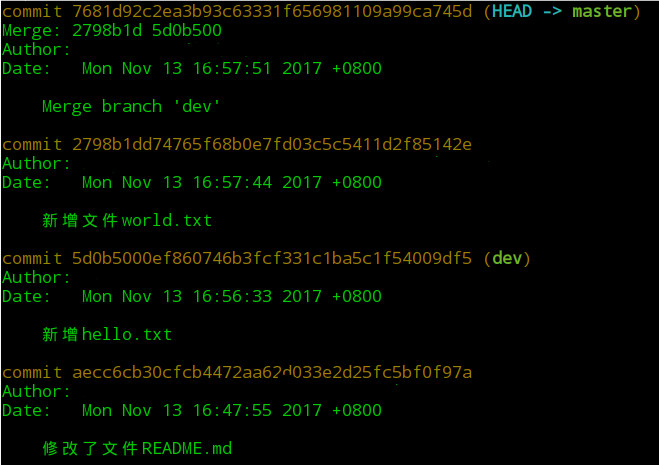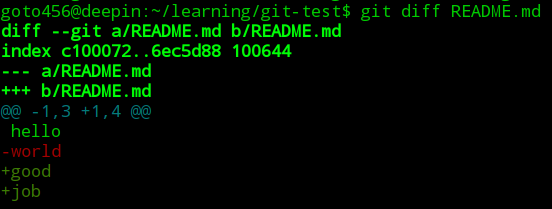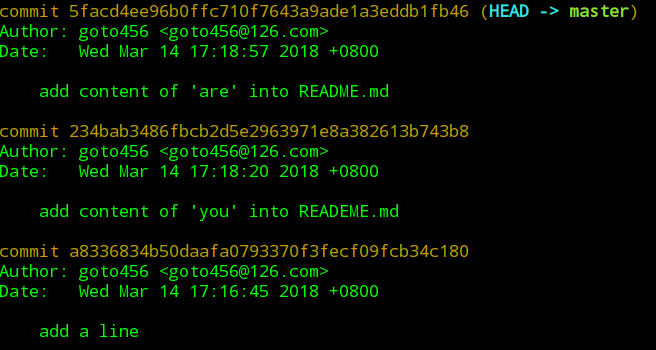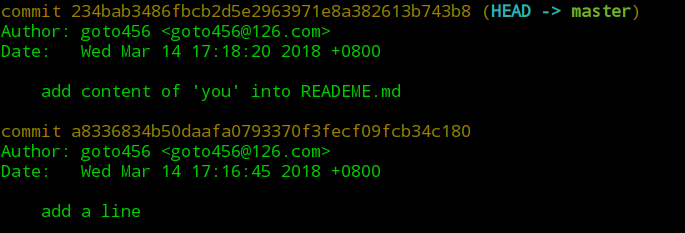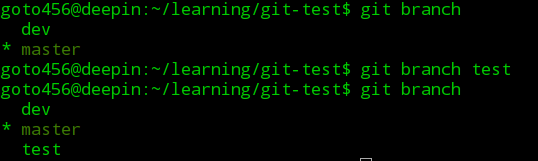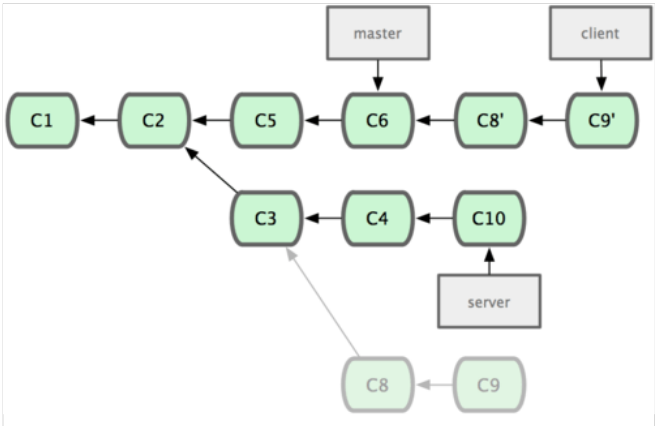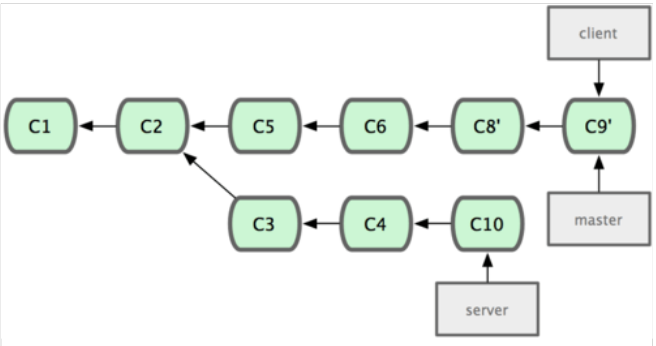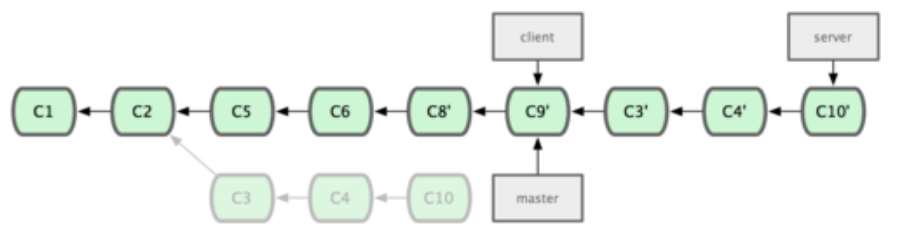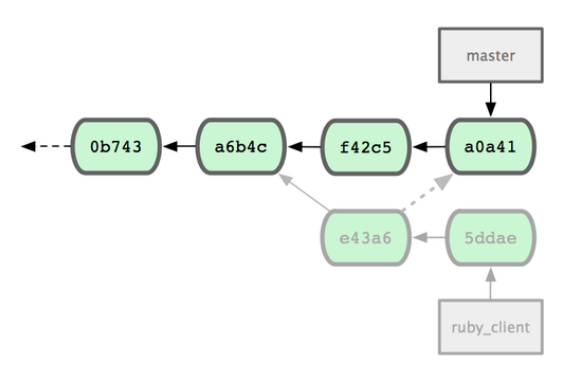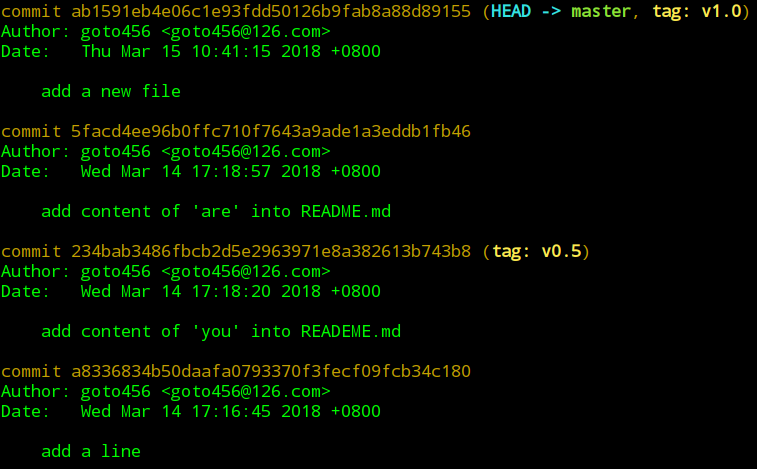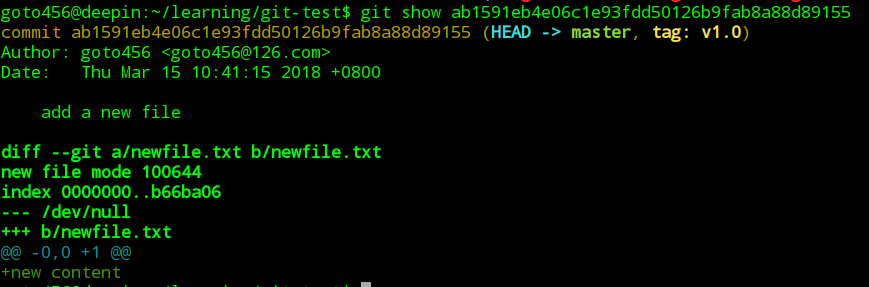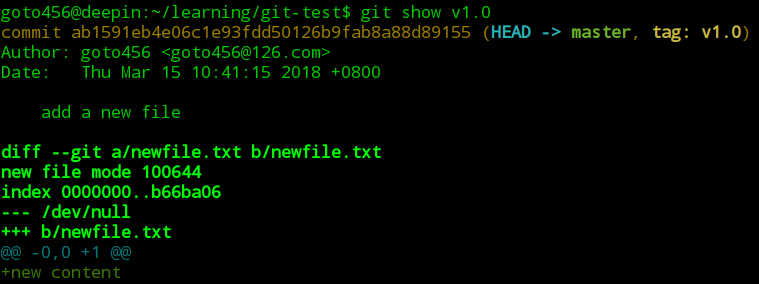1. Git 简介
2. 基本命令
2.1. git config: 环境设置命令
2.2. git init: 初始化本地仓库
2.3. git clone: 克隆远程仓库到本地
2.4. ssh-keygen: 生成SSH公钥
2.5. git status 查看当前状态
2.6. git add: 添加到暂存区
2.7. git commit: 提交到版本库
2.8. git log: 查看提交历史
2.9. git diff: 显示变更内容
2.10. git reset: 回退版本
2.11. git push: 推送本地分支到远程
2.12. git pull: 拉取远程分支到本地并合并
3. 分支管理
3.1. git branch: 分支操作
3.2. git checkout: 分支间切换
3.3. git merge: 合并分支
3.4. git rebase: 分支的变基
3.5. git cherry-pick: 挑拣节点合并到当前分支上
4. 其他命令
4.1. git revert: 撤销某次提交
4.2. git tag: 标签的操作
4.3. git show: 显示信息
4.4. git blame: 查看文件每行的提交历史(追责)
5. 团队协作应用
5.1 分支设置
5.2 普通开发人员的操作
5.3 团队 leader 的操作
6. 结束语
Git 的诞生:
Linus(Linux之父)花了两周时间自己用C写了一个分布式版本控制系统,这就是Git!
一个月之内,Linux系统的源码已经由Git管理了!
几个概念:
工作区、版本库、暂存区
如下图所示:
1. 图中左侧为工作区,右侧为版本库。在版本库中标记为
index的区域是暂存区(stage,index),标记为master的是master分支所代表的目录树。
2. 图中我们可以看出此时
HEAD指针实际是指向master分支的一个“游标”。所以图示的命令中出现 HEAD 的地方可以用 master 来替换。
3. 图中的
objects标识的区域为Git的对象库,实际位于.git/objects目录下。
4. 当对工作区修改(或新增)的文件执行
git add命令时,暂存区的目录树被更新,同时工作区修改(或新增)的文件内容被写入到对象库中的一个新的对象中,而该对象的ID被记录在暂存区的文件索引中。
5. 当执行提交操作
git commit时,暂存区的目录树写到版本库(对象库)中,master分支会做相应的更新。即master指向的目录树就是提交时暂存区的目录树。
6. 当执行
git reset HEAD命令时,暂存区的目录树会被重写,被master分支指向的目录树所替换,但是工作区不受影响。
7. 当执行
git rm --cached <file>命令时,会直接从暂存区删除文件,工作区则不做出改变。
8. 当执行
git checkout .或者git checkout -- <file>命令时,会用暂存区全部或指定的文件替换工作区的文件。这个操作很危险,会清除工作区中未添加到暂存区的改动。
9. 当执行
git checkout HEAD .或者git checkout HEAD <file>命令时,会用HEAD指向的master分支中的全部或者部分文件替换暂存区和以及工作区中的文件。这个命令也是极具危险性的,因为不但会清除工作区中未提交的改动,也会清除暂存区中未提交的改动。
通常情况下,安装完Git后的第一件事就是设置用户名称和邮件地址。每一个Git的提交都会使用这些信息,如果不设置则无法进行提交。
$ git config --global user.name "goto456" // 设置用户名称
$ git config --global user.email "goto456@126.com" // 设置邮件地址
使用
--global参数表示设置了全局的环境,如果想对与特定的项目使用不同的用户名和邮件地址,则可已在该项目目录下不使用--global参数设置不同的用户名和邮件地址。
git config --list命令可以列出当前Git所有的配置信息。
获取一个 Git 仓库有2中方法:
- 本地初始化一个仓库
- 从远程克隆一个仓库到本地
对于第1种方式,如果想对本地现有的一个项目用 Git 来管理,可以直接进入该项目的目录下执行如下命令,就可以将其初始化成一个 Git 仓库了。
$ git init
对于第二种方式,也是最常用的方式,比如你在 GitHub 上(或者其他代码托管网站)已经建立了一个项目,你就可以将该项目从远程克隆到本地,这就有了该项目在本地的 Git 仓库。
$ git clone git@github.com:goto456/leetcode.git // 通过ssh方式克隆
$ git clone https://github.com/goto456/leetcode.git // 通过https方式克隆
以上2种方式有如下区别:
1. https方式:不管是谁,只要拿到该项目的 url 可以随便 clone,但是在 push 到远程的时候需要验证用户名和密码;
2. ssh方式:需要现将你电脑的SSH key(SSH公钥)添加到GitHub(或者其他代码托管网站)上,这样在 clone 项目和 push 项目到远程时都不需要输入用户名和密码。
如何生成SSH key,参见下一条命令:ssh-keygen
生成公钥之前先检查系统中是否已经有了公钥,公钥一般在~/.ssh/目录下。如果该目录下存在id_rsa.pub文件,这就是公钥(id_rsa 文件是私钥);如果不存在此文件,甚至连.ssh目录都不存在,则需要用 ssh-keygen 命令来生成。如下所示:
$ ssh-keygen // 然后一直按回车键
这就可以生成 SSH key 了,公钥id_rsa.pub文件的内容大致如下所示:
ssh-rsa AAAAB3NzaC1yc2EAAAADAQABAAABAQC/bdrJjo6HNCuzhpTZNVsTju5NnksTca2kRzfbZlFs+8S4bs8hTlo6aV/GJPkTT0zxJfuOgfd4B4O8Xh0NQg51Zl4yCsFdnIKFA0tgBOg/H5oi48Ypoo8h3LO+S8gd8HR5eqndjINx3kCrQx4gISCW25d7GKTm3c40YPoUCIL0Zg4+iuu2ioeVCpv+FSCKhlcrYew7c2aEe3p/oOmATT3UX9S4t94qzy8KkxRlnQ4a8zQ3OTRE23r7+PPHGN8oBAen//NQNn9COUhqU3pHfvtxqYrG1Blhf0t6HhkHz9Fd8StCUIDQv7yHHvuuPFumh3/8PNG8DDPQqWsqXmK2XozT goto456@126.com
可以在任何时候使用该命令查看当前的状态。一般会显示当前所处的分支,以及当前工作区是否干净,是否有文件要提交。
当你克隆远程仓库到本地后,通过该命令查看当前状态时,显示信息如下图所示:
当你修改了一个文件后,再用该命令查看当前状态,显示信息如下图所示:
它会提示你把当前的变更添加到暂存区或者丢弃该变更。
当你新增一个文件后,用该命令查看当前状态,显示信息如下图所示:
它会显示新增的文件状态是未跟踪,并且提示用git add命令将其添加到暂存区。
无论你新增了一个文件或者对已有的文件进行了修改,都需要将其添加到暂存区,然后提交到版本库。
$ git add hello.txt //后面接文件名,表示将某个文件添加到暂存区
$ git add . //后面接一个点,表示将全部文件添加到暂存区
分别执行上述2条命令后,如下图所示:
将新增/修改的文件添加到暂存区后,并未提交到版本库,还需要通过git commit命令提交到版本库。
该命令是将添加到暂存去的变更提交到版本库,主要有一下几个常用的:
$ git commit -m "变更的说明信息" //标准用法,提交到版本库并填写相关说明信息
$ git commit -am "变更的说明信息" //加上-a参数,则不需要上一步的git add过程,可以直接将修改过的变更直接提交到版本库,但不会把新增的文件提交
分别执行上述2条命令后,如下图所示:
注:第2条命令一般在不想把新增的文件提交到版本库时用的比较多
执行完git commit命令提交到版本库后,一次简单的流程就算走完了。接下来可以通过git log命令来查看所有的提交历史。
如果发现提交了一个错误版本,想回退到上个版本时,就可以通过该命令来查看所有的历史版本,以选择回退到历史的哪个版本。
$ git log //查看历史版本
$ git log --graph //以图形的方式查看历史(这个我比较常用,能很好的显示各个分支之间的关系)
执行后,如下图所示:
可以看出第2个图的左边显示出了分支的图形
当你对文件进行了修改,想查看进行了哪些修改时,可以通过该命令查看。
git diff命令会显示修改的文件中哪些内容进行了修改,包括新增了哪些内容,删除了哪些内容。
$ git diff //后面不接参数,表示显示所有修改文件的变更
$ git diff README.md //后面接文件名,表示只显示该文件的变更
例如:我对 README.md 文件进行了修改,删除了1行,新增了2行,然后用该命令查看进行了哪些修改,如下图所示: (“+” 表示新增的内容,“-” 表示删除的内容)
常用于回退版本或者在各个版本间进行跳跃切换。
我们可以先用 git log 看一下当前历史版本,如下图所示:
如果要回退到前一个版本,则只需要输入:git reset HEAD~1,执行完再看一下历史版本:
如果需要回退到前2个版本,命令是:git reset HEAD~2,回退到前n个版本就是:git reset HEAD~n
注意:在 Git 中,用 HEAD 表示指向当前版本的指针
如果需要回退到任何一个版本,则需要替换成该版本的 commit id 就可以了,例如:git reset a8336834b50daafa0793370,执行完再看一下历史:
一般情况下会加一个 --hard 参数:git reset --hard HEAD~1 或 git reset --hard a8336834b50daafa0793370,表示回退到某个版本并且丢弃调工作区进行的修改,而不加该参数表示回退到某个版本但保留工作区的修改。
当修改完成,本地的改动都已经提交到本地库,则可以将本地分支推送到远程代码库了。
命令:git push origin master
origin 表示远程代码库的一个别名(也可以修改为其他名字,可通过 git remote 修改),master 表示需要推送的分支名称。
如果,push 的过程中提示当前分支进度落后于远程的分支,则需要通过 git pull 命令来拉取远程最新状态和本地分支进行合并,完成之后再 push 到远程就可以了。
一般是本地分支的进度落后于远程分支时,需要使用该命令。
命令:git pull origin master
origin 表示远程代码库的一个别名(也可以修改为其他名字,可通过 git remote 修改),master 表示需要拉取合并的分支名称。
常用 git pull --rebase origin master 用 rebase 的方式进行,不会产生 merge 保持分支干净、整洁
命令:git branch 用于显示本地所有分支以及当前所在哪个分支。

图中显示本地有 master 和 dev 两个分支,并且正处在 master 分支上。
命令:git branch branchName 用于新建名为 branchName 的新分支。
命令:git branch -d branchName 用于删除名为 branchName 的分支。
命令:git branch -D branchName 用于强制删除分支。
该命令除了进行分支间切换功能外,还可以用来丢弃工作区中的修改内容,这里就不作介绍了,仅介绍分之间的切换功能。
命令:git checkout branchName 用于从当前分支切换到名为 branchName 的分支上。

图中先显示在 master 分支上,后来切换到了 dev 分支上。
命令:git checkout -b branchName 用于新建名为 branchName 的分支并切换到该分支上。

图中新建了 test 分支并切换到了该分支上。
注意与 git branch 新建分支的区别,此处除了新建分支外还进行了切换操作
该命令用于合并两个分支。
命令:git merge branchName 用于将名为 branchName 的分支合并到当前分支。
有两种合并方式:
- fast-forward 方式合并:
命令:git merge dev
- 非fast-forward 方式合并:
命令:git merge dev
注意两种方式的区别:fast-forward 方式仅仅是移动了 HEAD 指针,而非 fast-forward 方式则是新建了一个节点
命令:git rebase master 将当前分支 rebase 到 master 分支
命令:git rebase master dev 将 dev 分支 rebase 到 master 分支
这种操作很难用语言解释,我用一个图来说明其与 merge 操作的区别:
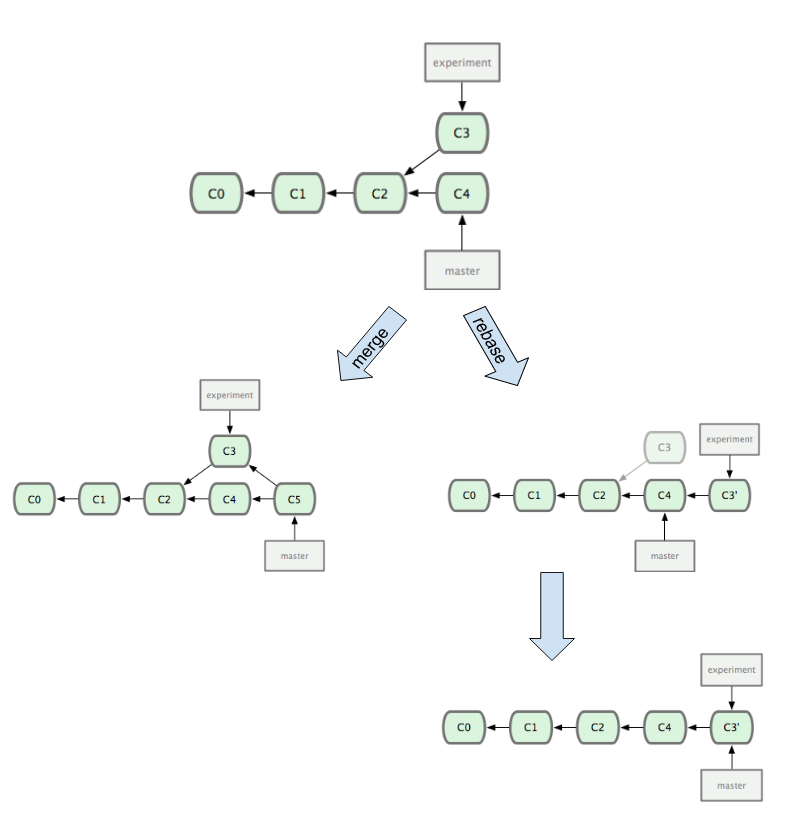
由图可知,rebase 操作相当于将 C3 节点拿下来换了一个位置重新放置。最后不会产生合并的痕迹,所有分支都是同一条直线。
我们来看一个详细的例子:
你从 master 分支的 C2 上创建了一个新分支 server,为服务端添加了一些功能,提交了 C3 和 C4。 然后从 C3 上创建了特性分支 client,为客户端添加了一些功能,提交了 C8 和 C9。 最后,你回到 server 分支,又提交了 C10。
假设你希望将 client 中的修改合并到主分支并发布,但暂时并不想合并 server 中的修改,因为它们还需要经过更全面的测试。这时,你就可以使用 git rebase 命令的 --onto 选项,选中在 client 分支里但不在 server 分支里的修改(即 C8 和 C9),将它们在 master 分支上重放:
命令:git rebase --onto master server client
以上命令的意思是:“取出 client 分支,找出处于 client 分支和 server 分支的共同祖先之后的修改,然后把它们在 master 分支上重放一遍”。 这理解起来有一点复杂,不过效果非常酷。
现在可以快进合并 master 分支了。(如下图 快进合并 master 分支,使之包含来自 client 分支的修改):
$ git checkout master
$ git merge client
接下来你决定将 server 分支中的修改也整合进来。 使用 git rebase master server 命令可以直接完成,这样做能省去你先切换到 server 分支,再对其执行变基命令的多个步骤。
$ git rebase master server
如下图 将 server 中的修改变基到 master 上,server 中的代码被“续”到了 master 后面。
然后就可以快进合并主分支 master 了:
$ git checkout master
$ git merge server
至此,client 和 server 分支中的修改都已经整合到主分支里了,你可以删除这两个分支,最终提交历史会变成下图的样子,非常干净、整洁:
$ git branch -d client
$ git branch -d server
该命令一般用于从其他分支上挑拣某些节点到当前分支。
命令:git cherry-pick commit_id
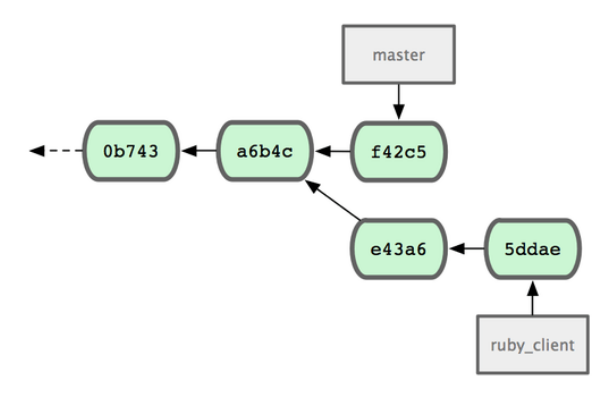
上图中我想把 ruby_client 分支上的 e43a6 这个节点合并到 master 分支上,但不需要 5ddae 这个节点,那么我们就可以使用下面的命令:
$ git checkout master 先切换到 master 分支
$ git cherry-pick e43a6 将 e43a6 节点挑拣合并到当前分支
完成后如下图所示:
注意:该节点被挑拣合并到 master 上后会产生一个新的节点
该命令用于撤销历史上的某次提交,注意该撤销操会作为一个新节点存在于分支上:
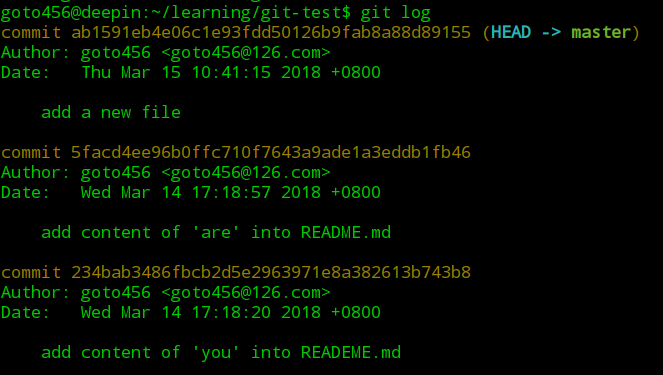
上图中显示了当前的历史提交,当我要撤销 ab1591eb4e06c1e93fdd50126b9fab8a88d89155 这个节点时,执行如下命令:
命令:git revert ab1591eb4e06c1e93fdd50126b9fab8a88d89155
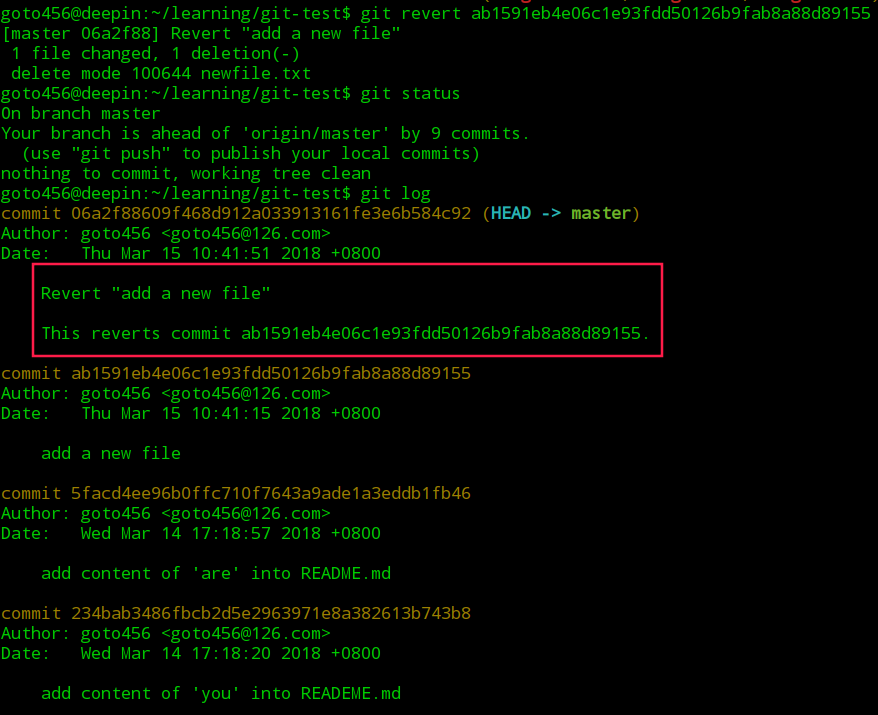
从图中可以看出,完成操作后,会产生一个新的节点,该节点就是撤销操作产生的。
注意与 git reset 的区别
用于给某次提交打个标签,例如截止到某次提交后完成了某个重大版本的开发,则可以在该次提交打上一个版本的 tag 。
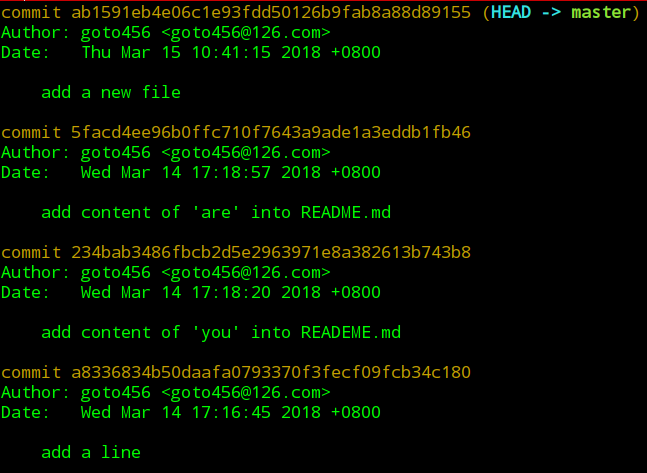
例如,截止到图中的最近一次提交,我们完成了 1.0 版本的开发,则可以通过以下命令为其打上版本的标签。
命令:git tag v1.0 为当前提交打上 v1.0 的标签
命令:git tag v1.0 ab1591eb4e06c1e93fdd50126b9fab8a88d89155 为这个节点打上 v1.0 的标签

图中可以看出 v1.0 标签已经打上了。
如果发现标签打错了,想删除某个标签,则可以通过如下命令来执行。
命令:git tag -d v1.0 删除 v1.0 标签
如果想将标题推送到远程库,则可以使用如下命令来完成。
命令:git push origin --tags 将打的 tag 都推送到远程库
可用于显示某次提交或者某个 tag 相关的信息。
命令:git show commit_id 显示某次提交的详细信息
命令:git show tag_name 显示某个 tag 的详细信息
可用于查看某个文件中的每一行是那次提交产生的,是谁提交的,什么时候提交的,提交的版本号是多少等等详细信息,在实际工作中方便对出问题的代码进行追责,找到产生 BUG 的责任人。
命令:git blame file_name

上图中可以看到 README.md 这个文件有 5 行,其中后 4 行都是我在 2018 年提交的,第 1 行是另外一个人在 2017 年提交的。
在团队协作过程中一般会有多个分支,比如有默认的 master 分支,有用于开发的 dev 分支,还有用于测试的 test 分支,用于对外发布的 release 分支,以及每个开发人员开发不同功能时用到的 feature_xx 分支等等。
公司中一般是用 GitLab 搭建的代码托管服务,几个人的小团队也可以自己搭建。
每个团队业务不一样,分支数量的设置也会不一样,下面我介绍一下我们团队的分支设置,以及普通开发人员和项目 leader 对不同分支的不同权限以及不同的操作。
我们常用的分支有3个(master 分支、dev 分支、test 分支)以及若干个 feature_xx 分支。
master分支:是主分支,是最终上线代码的分支,该分支被设置被保护分支(锁住),普通开发人员没有权限操作,只有团队 leader 有合并的权限;dev分支:是用于开发的分支,该分支被设置为默认 clone 的分支,也用于合并到 master 之前进行测试的分支,普通开发人员从远程 clone 到本地的默认分支,可以进行合并等操作;test分支:是用于测试的分支,测试人员可以将自己开发分支中的修改合并到 test 分支在测试环境进行测试,一般该分支不合并到任何分支;feature_xx分支:是用户开发自己模块功能的特征分支,可以叫 feature_login, feature_ui, feature_payment 等与开发的功能相关的名称,该分支上的功能开发完、测试无误后可合并到 dev 分支上。
普通开发人员,一般按照如下几个步骤来进行开发、测试工作就可以了:
- 将远程 dev 分支 clone 到本地,例如:
git clone git@github.com:goto456/test.git; - 从 dev 分支拉出(新建)自己的 feature 分支用于开发,例如:
git checkout -b feature_login; - 在自己的 feature 分支上进行开发工作;
- 开发完了用 add、commit 等操作提交到当前分支;
- 如果需要在测试环境进行测试,则将远程 test 分支拉到本地,例如:
git branch test origin/test; - 将自己的 feature 分支合并到 test 分支,并将 test 分支 push 到远程,例如:
git rebase test,git checkout test,git merge feature_login,git push origin test;(注意:我们推荐用 rebase 来合并,以保证分支的整洁、美观) - 通过公司的发布平台将远程 test 分支发布到测试环境进行测试;
- 如果测试没问题或者开始就不需要测试,这可以直接将当前 feature 分支合并到 dev 分支,并 push 到远程库,例如:
git rebase dev,git checkout dev,git merge feature_login,git push origin dev;(注意:我们推荐用 rebase 来合并,以保证分支的整洁、美观) - 这时表示该功能已经开发完成了,代码的 review 以及发布,需要团队 leader 在合并到 master 操作时进行;这时可以删除了自己的 feature 分支,例如:
git branch -d feature_login; - 如果在 push 到远程的时候提示需要先 pull 时,我们推荐使用 rebase 的方式:
git pull --rebase以保持分支的整洁、美观。
因为只有 leader 有操作 master 分支的权限,所以需要完成 dev 分支到 master 分支的合并,以及后续打 tag 和正式上线发布的工作:
- 先切换到 dev 分支,并拉取最新的状态,例如:
git checkout dev,git pull --rebase origin dev; - 进行代码 review 等过程后,合并到 master 分支,例如:
git rebase master,git checkout master,git merge dev;(注意:我们推荐用 rebase 来合并,以保证分支的整洁、美观) - 为本次完成的版本打上标签,例如:
git tag v1.0 -m "release version 1.0"; - 将本地合并后的 master 分支以及标签 push 到远程库,例如:
git push orgin master --tags。
以上就是我从自己平时的应用中整理出的一个比较简洁的教程,以及我们团队在实际工作中是如何使用的。希望对大家有所帮助!